Shaxda tusmada
Haddii aad raadinayso sida >aad ugu darto dhidibka sare gudaha Excel , markaa waxaad joogtaa meesha saxda ah. Excel, inta aan heleyno garaafyo noocyo kala duwan oo xog ah, waxaan inta badan la kulmaa dhibaatooyin muujinta noocyada kala duwan ee xogta shaqsi ahaan. Xalka tani waa in lagu daro dhidibka sare. Maqaalkan, waxaan isku dayi doonaa inaan ka wada hadalno sida loogu daro dhidibka sare ee Excel.
Soo deji Buugga Shaqada ee Practice
> Ku darista Axis Secondary.xlsxWaa maxay sababta loogu daro dhidibka sare ee Excel loogu baahan yahay?
Qaar ka mid ah jaantusyada Excel, ku dhawaad ama gebi ahaanba, ma awoodaan inay muujiyaan aragtiyaha qiyamka. Khaasatan, marka aad isticmaalayso laba xog oo taxana ah oo ay ku kala duwan yihiin xogtan oo kale.

Kaliya is barbar dhig Tirada calanka iyo Celceliska Qiimaha Iibka tiirka. min iyo Max qiimaha Tirada tiirka waa 112 iyo 150 . Halka min iyo Max qiimayaasha Celceliska Qiimaha Iibka ay yihiin 106722 iyo 482498 .
0>Marka, farqi weyn ayaa u dhexeeya labadan xog ee taxanaha ah. Marka la eego muujinta labadan xog ee hal jaantus oo Excel ah, way adkaan doontaa in la fahmo qiyamka yaryar ee jaantuska maaddaama miisaanku uu ku weyn yahay jaantuska sababtoo ah qiimaha waaweyn. Si loo xaliyo dhibaatadan, waa in aan ku darnaa dhidibka sare si aan u muujino xogta si gaar ah.3 Siyood oo loogu daro Axis Secondary in Excel
Excel waxa ay bixisaa dhowr siyaabood oo lagu daro heerka labaad.dhidibka Si tan loo tuso, waxaanu samaynay xog-ururin lagu magacaabo Iibka 2021 . Waxay leedahay tiirar madaxeedyo Bisha, Tirada iyo Celceliska Qiimaha Iibka .
>
Waxaan ku dari karnaa dhidib laba geesood ah, ie. dhidibka sare ee dheeriga ah, si toos ah anagoo raacayna talaabooyin fudud. Waxaan ku shaqayn doonaa xogta hoose
> > > Tallaabooyinka: >
> > Tallaabooyinka: > - > Marka hore, dooro dhammaan xogta, ama dooro unug ku jira xogta
- Marka labaad, tag Geli tab > dhagsii Charts lagu taliyay daaqadda Charts ama ku dhufo falaarta yar ee ku taal geeska midig ee hoose ee daaqada > 15>
- Ugu dambayntii, tani waxay furi doontaa Geli Chart sanduuqa wada-hadalka. Gudaha Geli jaantuska sanduuqa wada-hadalka, dooro Dhammaan jaantusyada > > Marka saddexaad, ka dooro Combo ee liiska bidix. Dhinaca midig, waxaan ka heli doonaa xogta Taxanaha Magacyada , 2 liiska hoos-u-dhaca ee hoos yimaada Chart Type cinwaanka, iyo 2 sanduuqyada oo hoos yimaada Axis Secondary >
- Markii afraad, dooro Laynka calamadaha shaxda Celceliska Qiimaha Iibka taxanaha xogta oo sax sanduuqa (midig) si aad xogtan ugu muujiso dugsiga sare Waxaan sidoo kale arki doonaa horudhaca jaantuska oo ku yaal bartamaha sanduuqa wada hadalka. Haddii aad jeceshahay muuqaalka hore, dhagsii badhanka OK . > OK >
- Marka labaad, aad Qaabka Xogta Taxanaha .
- Ugu dambayntii, Qaabka Daaqadda Taxanaha ayaa soo bixi doonta >
- Saddexaad, hubi goobada ka hor dhidibka sare > 15>
- Ugu dambayntii, Beddel jaantuska ayaa soo bixi doona.
- Marka labaad, aad Dhammaan jaantusyada > dooro Column (ama waxaad dooran kartaa nooc kasta oo jaantus ah oo u ogolaanaya dhidibka sare) > dooro Qalabka Isku dhafan shaxda ku cad shaxanka > dhagsii OK . >OK . >
- Waxa aanu arki doonaa Shaxda tixda sidan oo kale ah Xogta Calaamadaha . >
- Si aad meesha uga saarto Summada Xogta , dooro jaantuska > dhagsii astaanta Chart Elements ee ku cad sawirka > deselect Data Labels .
- Ugu dambayntii, waxaanu heli doonaa shaxdayada Labels Data .
- Saddexaad, -guji mid ka mid ah baararka jaantuska > dooro Qaabka Xogta Taxanaha . >
- Marka afraad, gudaha Qaybta Xogta Taxanaha ,dooro Secondary Axis . >15>>
- Ugu dambayntii, waxaanu heli doonaa jaantuskayaga dhidibka sare leh oo sidan oo kale ah. <15
- Marka hore dhagsii dhidibka sare >marka labaad, taabo DELETE .
- Marka hore, riix-guji mid ka mid ah baararka shaxanka > tag Qaabka Xogta Taxanaha . >
- Marka labaad, gudaha Qaabka Taxanaha Xogta daaqadda, dooro Secondary Axis .
- Hadda, dhagsiishaxda & GT; dooro astaanta Chart Elements > dhagsii Axes icon > dooro Horizontal Secondary . > 15>
- Waxaynu arki doonnaa in x dhidibka lagu daray sidan oo kale. . Waxaan siin doonaa Cwaanka Jaantuska sida Bisha . >15>
> 
- >
 >
> - > Ugu dambayntii, waxaan heli doonnaa jaantus leh heer-sare. dhidibka sidakan.

Akhri wax dheeraad ah: Sida loogu daro Axis Secondary in Excel Pivot Chart (oo leh Tallaabo Fudud) 3>
2. Isticmaalka Xulashada Taxanaha Xogta Qaabka ee Jaantuska Jira
>Waxaan ku dari karnaa dhidibka sare ee jaantuska jira anagoo adeegsanayna Qorshaha Xogta Taxanaha . Ka soo qaad in aanu samaynay Shaxda Saxiixa anagoo adeegsanayna xogta hoose ee sida tan.  >
>
Waxaan u baahanahay in aan ku darno dhidibka sare, kaas oo ah Acelceliska Iibka Qiimaha . Waxaan kaliya u baahanahay inaan raacno tillaabooyinka hoose.
> Tallaabooyinka: >- > Marka hore, riix-riix mid ka mid ah baararka ku yaal shaxda.
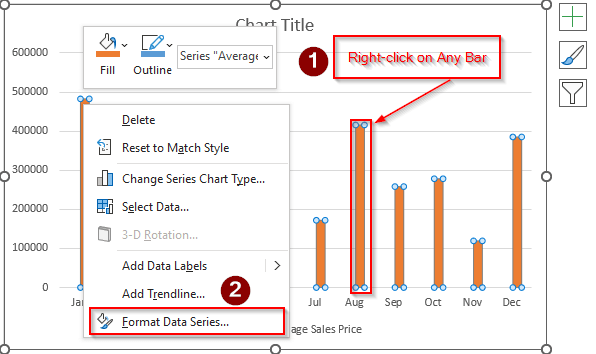
- >

6>
Beddelkeeda, waxaan keeni karnaa Qabsamaynta Xogta Taxanaha Anagoo raacayna hab kale.
>Kaliya riix-riix meel kasta oo baararka ka mid ah > tag Qaabka > dooro Qaabka Xulashada ugu dambayntiina waxaanu heli doonaa isla daaqada Format Data Series .  >
>
Waxa kale oo aan heli karnaa tan laba jeer gujinaya mid ka mid ah baararka shaxda , waxaan u magacownay Cwaanka dhidibka Celceliska Qiimaha Iibka . > 15>
 > 3>
> 3>
Akhri wax dheeraad ah: Sida loo qariyo dhidibka sare ee Excel iyadoon la luminXogta
3. Beddelida Jaantuska Nooca
Haddii aan haysano jaantus aan lahayn ikhtiyaarka dhidibka sare, waxaan sidoo kale haysanaa xal si aan u abuurno dhidibka sare kiis. Ka soo qaad inaan hoos ku haysano Pie Chart iyadoo lagu saleynayo xogta soo socota ku darida dhidibka sare. Xalka tani waa in marka hore la beddelo nooca jaantuska ka dibna lagu daro dhidibka labaad.
Tallaabooyinka:
>- > Marka hore, guji meel kasta oo jaantuska ah. > ka dib tag Chart Design > dooro Beddel jaantuska Nooca . >

- >
>>>>>>>>>
> 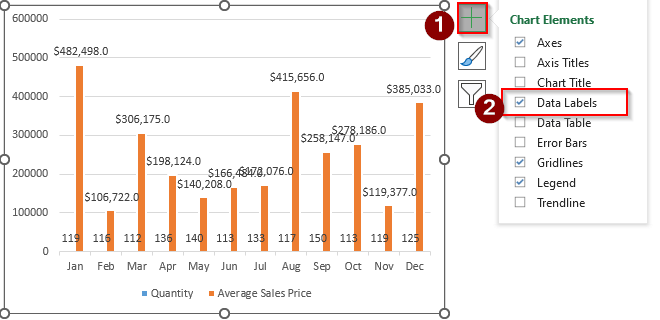
 >
> - >
> 
- >
>
> 
Akhri wax dheeraad ah: > Sida loo qariyo dhidibka sare ee Excel iyadoon la lumin xogta >
5>Ka dib marka lagu daro dhidibka sare, waxaan si fudud uga saari karnaa taas. Ka soo qaad inaan haysano kuwa soo socda Axis Secondary oo lagu magacaabo Celceliska Iibka > Qiimaha . Waxaan leenahay dhidibka sare ee soo socda oo lagu magacaabo Celceliska Qiimaha Iibka . Waxaan rabnaa inaan ka saarno
> > >
> > - >
Ugu dambayntii, waxaanu heli doonaa jaantuska iyada oo aan lahayn dhidibo sare oo sidan ah oo ah Celceliska Qiimaha Iibka . U beddel Cwaanka dhidibka una beddel Tirada Vs Celceliska Qiimaha Iibka . > 15>
 > 3>
> 3>
Wax dheeraad ah ka akhri: Sida loo qariyo dhidibka sare ee Excel iyadoon la lumin xogta >
Sida loogu daro Axis Secondary X in Excel
Excel sidoo kale waxay bixisaa habab fudud oo ku darso X-sare dhidibka. Ka soo qaad in aanu leenahay jaantuskan oo kale. Waxaan kaliya rabnaa in aan ku darno sare X dhidibka . >
> Tallaabooyinka:
>- >
> 
- >

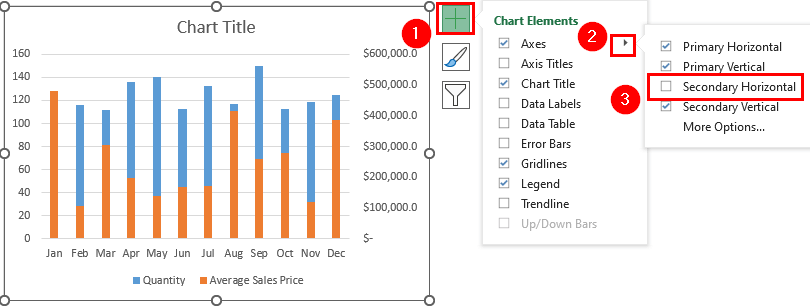 >
>
- >
>
Gabagabo >Taasi waa intaas oo dhan. fadhiga maanta. Oo kuwanu waa siyaabaha lagu daro dhidibka sare. ee Excel. Waxaan si adag u aaminsanahay in maqaalkani uu faa'iido badan kuu yeelan doono. Ha iloobin inaad la wadaagto fikradahaaga iyo su'aalahaaga qaybta faallooyinka oo aad sahamiso shabakadeena, Exceldemy , bixiye hal-joojin ah oo Excel ah. >
